Cómo Crear una Historia en Facebook

Las historias de Facebook pueden ser muy divertidas de crear. Aquí te mostramos cómo puedes crear una historia en tu dispositivo Android y en tu computadora.

El Samsung Galaxy S24 ha superado las expectativas una vez más, demostrando que los teléfonos inteligentes no sirven sólo para mantenerse conectados: son herramientas potentes que impulsan la productividad y desatan nuestra creatividad. Entre su conjunto de funciones innovadoras, Note Assist emerge como una auténtica revolución para profesionales, estudiantes y cualquiera que valore la toma de notas eficiente. Esta maravilla impulsada por IA transforma tus garabatos en información optimizada y procesable, lo que hace que sea muy fácil capturar conocimientos y actuar en consecuencia al instante.
Ya sea que esté luchando por mantenerse al día en una reunión vertiginosa, planificando su próxima idea innovadora o simplemente lidiando con las tareas pendientes diarias, Note Assist se convierte en su compañero indispensable. Piense en ello como un asistente incansable que nunca pierde el ritmo. ¡Prepárate para experimentar cómo Note Assist en el Galaxy S24 agiliza tu flujo de trabajo! ¿Listo para sumergirte? En este artículo, exploraremos exactamente cómo aprovechar el poder de Note Assist, optimizando su productividad como nunca antes.
Contenido
¿Qué es la asistencia de notas?
En la última versión de la serie insignia de teléfonos inteligentes de Samsung, el Galaxy S24 presenta una característica innovadora diseñada para mejorar la productividad y la creatividad de los usuarios en movimiento: Note Assist. Esta característica representa un avance significativo en la forma en que interactuamos con nuestros dispositivos, particularmente para aquellos que dependen en gran medida de sus teléfonos inteligentes para tomar notas, generar ideas y organizar sus pensamientos y horarios. Note Assist aprovecha el poder de la IA avanzada para transformar la forma en que capturamos y administramos la información, haciendo del Galaxy S24 no solo una herramienta de comunicación, sino un poderoso asistente para uso personal y profesional.
Note Assist está ingeniosamente diseñado para comprender y anticipar las necesidades del usuario, ofreciendo una integración perfecta con el conjunto de herramientas de productividad del dispositivo. Va más allá de la simple toma de notas; puede interpretar y categorizar notas escritas a mano, convertirlas en texto e incluso sugerir acciones basadas en el contenido. Por ejemplo, si anota la fecha y hora de una reunión, Note Assist puede reconocerla automáticamente y ofrecerle crear un evento en el calendario, completo con recordatorios. Esta característica inteligente también es capaz de resumir notas largas, resaltar puntos clave e incluso generar ayudas visuales como gráficos y tablas a partir de los datos estadísticos que ingresa.
Las capacidades impulsadas por IA de Note Assist garantizan que sus ideas no solo se registren, sino que también se mejoren y organicen de manera eficiente. Al hacerlo, esto convierte al Galaxy S24 en un socio indispensable para cualquiera que busque aumentar su productividad y creatividad.
Cómo utilizar Note Assist en el Galaxy S24
Di adiós a las notas desorganizadas y al tiempo perdido. Habilitar Note Assist en su Galaxy S24 desbloquea un mundo de organización y eficiencia impulsadas por IA. Profundicemos y activemos esta característica innovadora para que pueda experimentar una toma de notas más inteligente de inmediato.
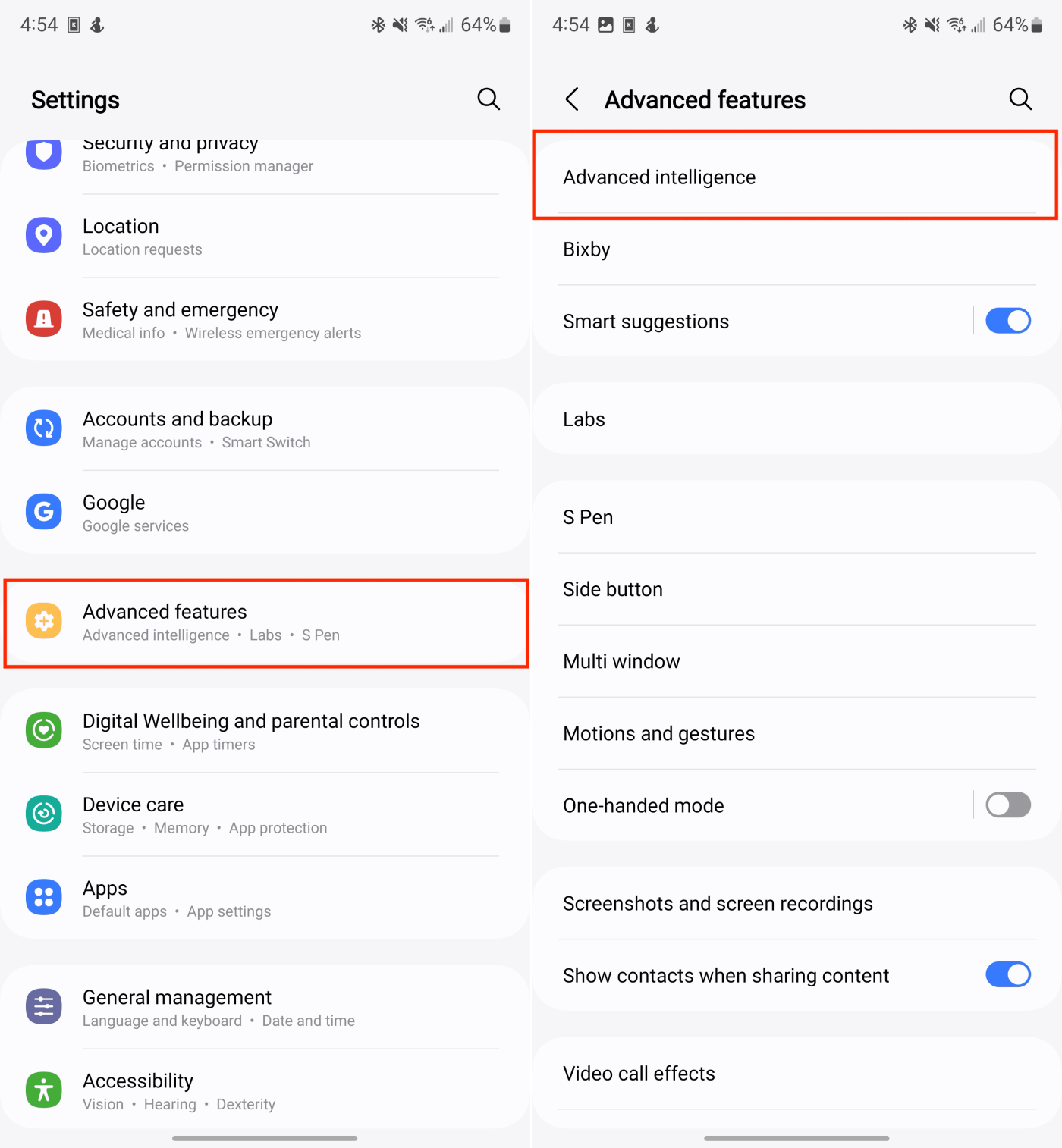
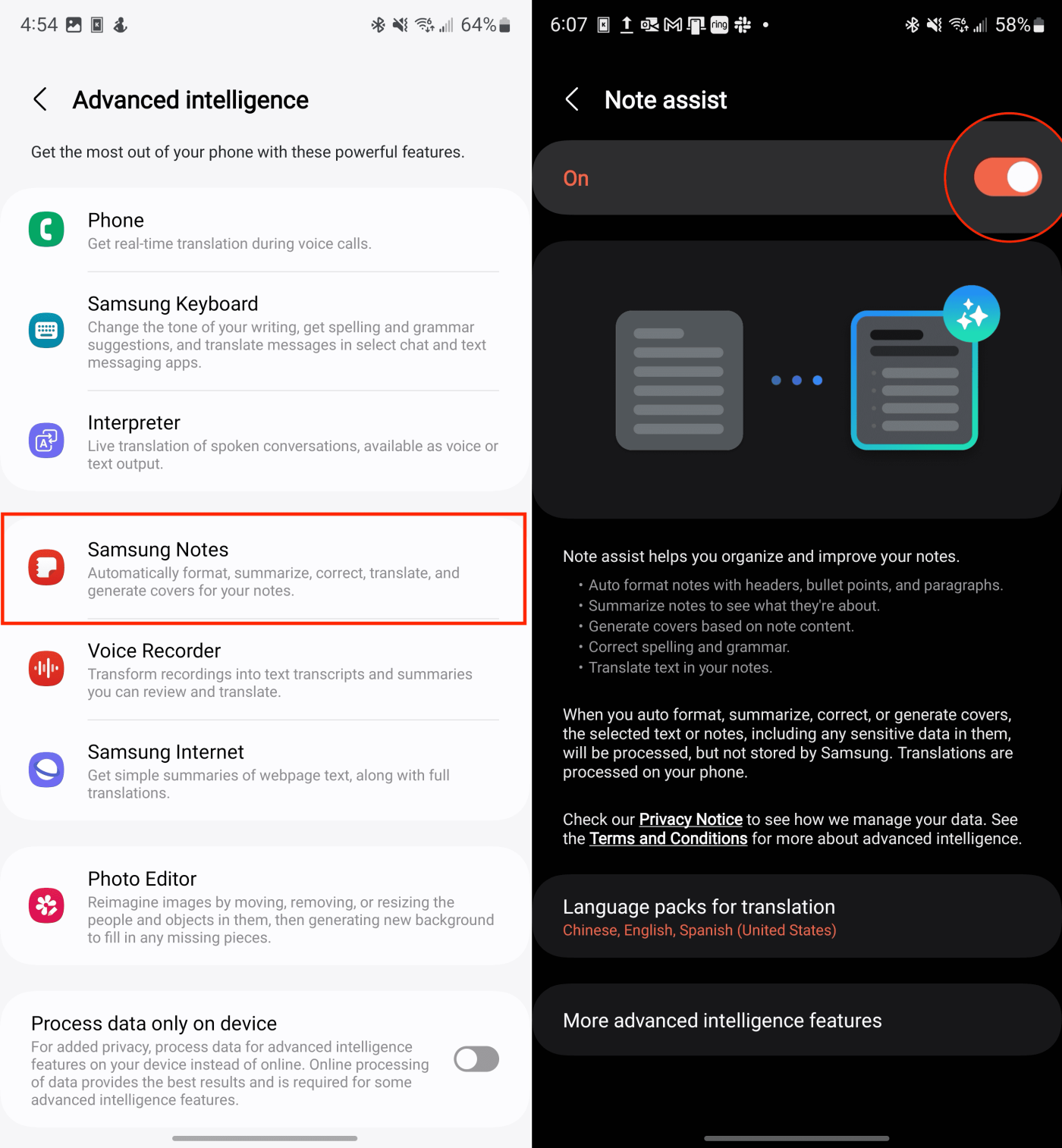
Utilice Note Assist para generar cobertura
¡A veces, un toque de estilo visual puede ser de gran ayuda! Note Assist en el Galaxy S24 te permite generar portadas para tus notas, inyectando personalidad y organización a tu espacio de trabajo. Aprendamos a aprovechar al máximo esta característica creativa.
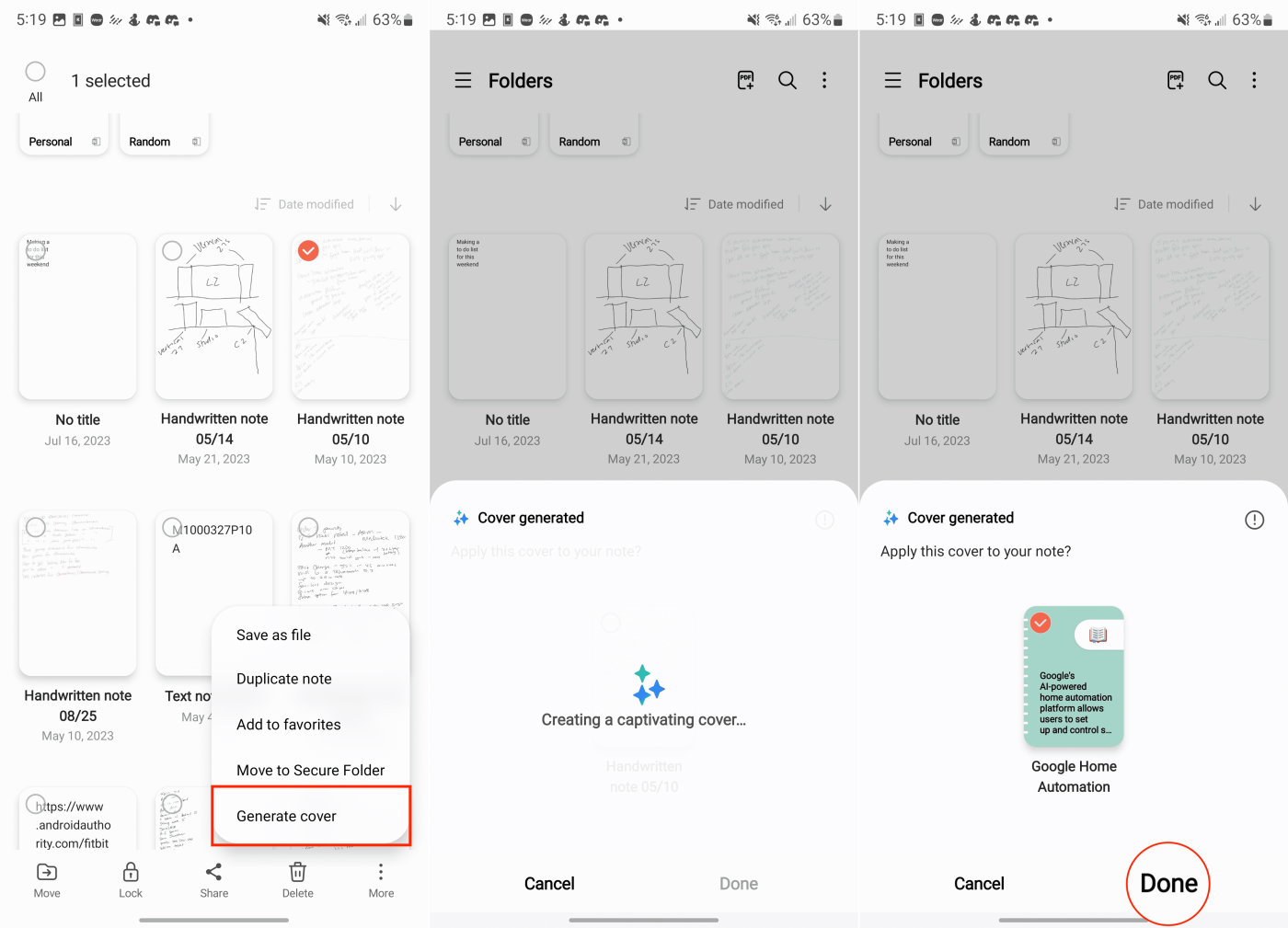
Resumir notas con Note Assist en Galaxy S24
Tomar notas es esencial, pero seamos honestos, esas notas pueden resultar largas. Si alguna vez has deseado una forma mágica de recortarlos, Note Assist en el Galaxy S24 es la respuesta. Prepárese para aprender a condensar incluso las notas más extensas en resúmenes enfocados y fáciles de digerir.
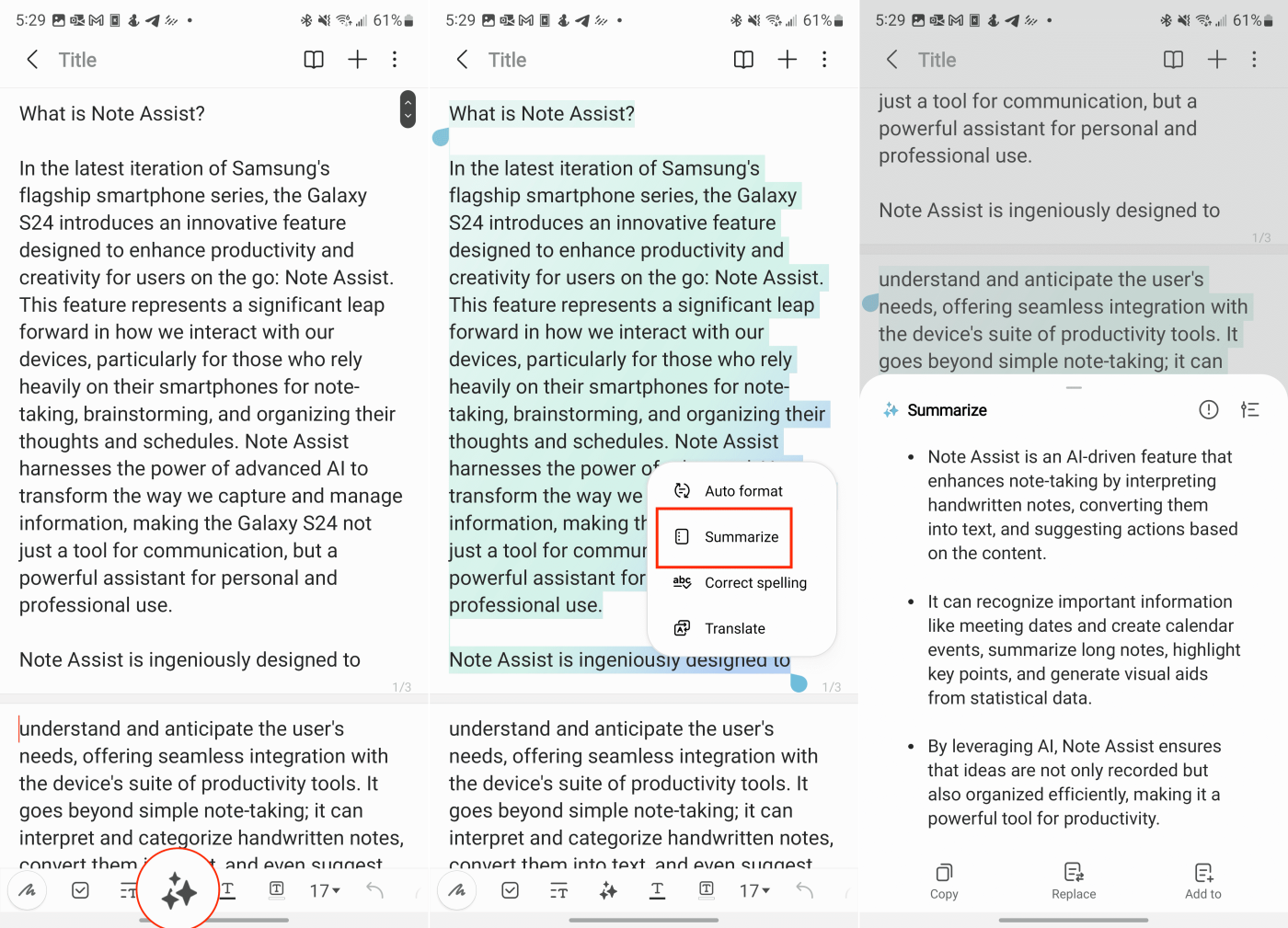
Formato automático de notas con Note Assist en Galaxy S24
Haz que tus notas brillen con un toque profesional. El formato automático de Note Assist le permite presentar notas pulidas y fácilmente digeribles en reuniones importantes o cuando las comparte con colaboradores. Descubramos cómo lograr fácilmente una apariencia elegante y sofisticada para sus notas.
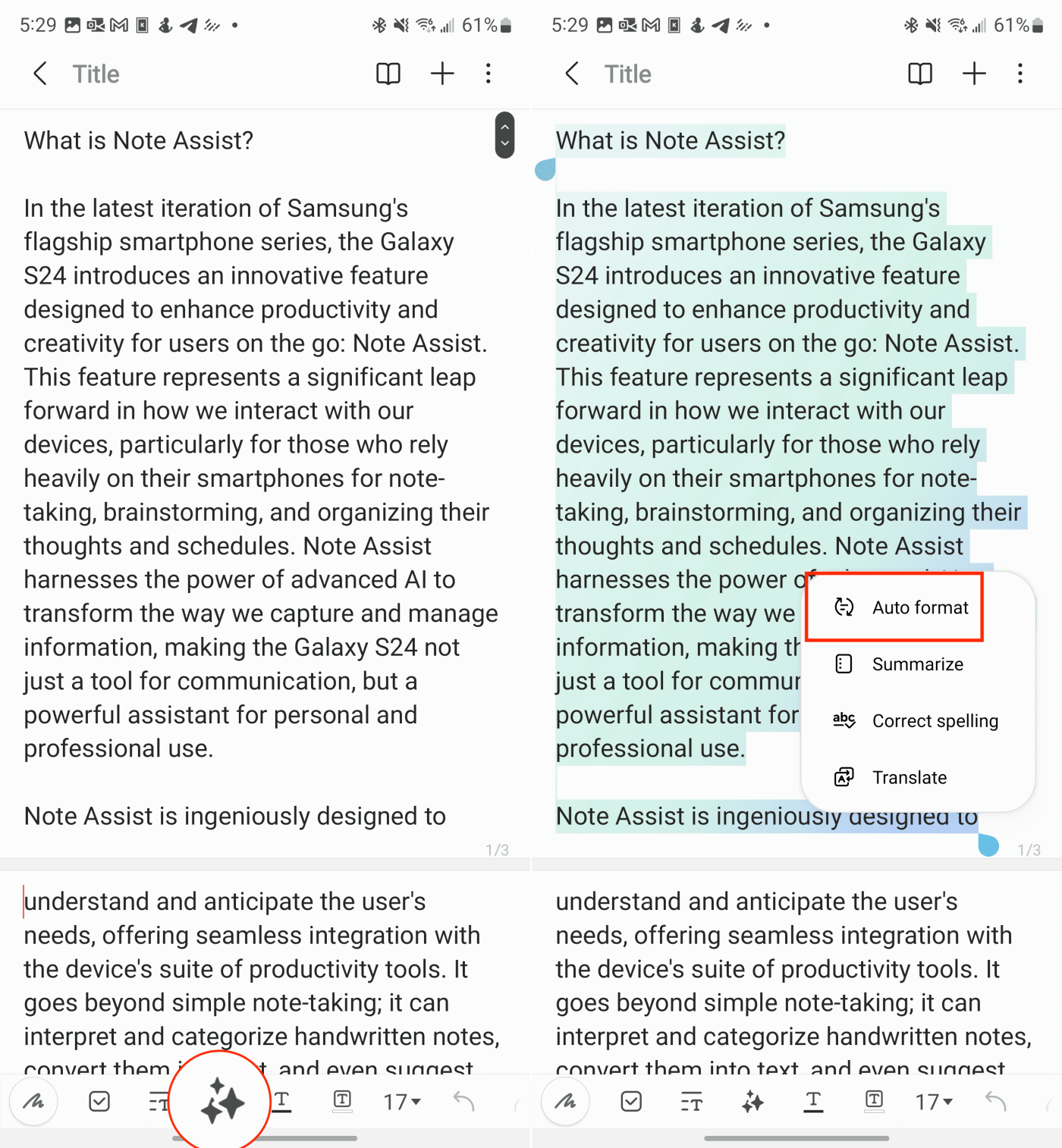
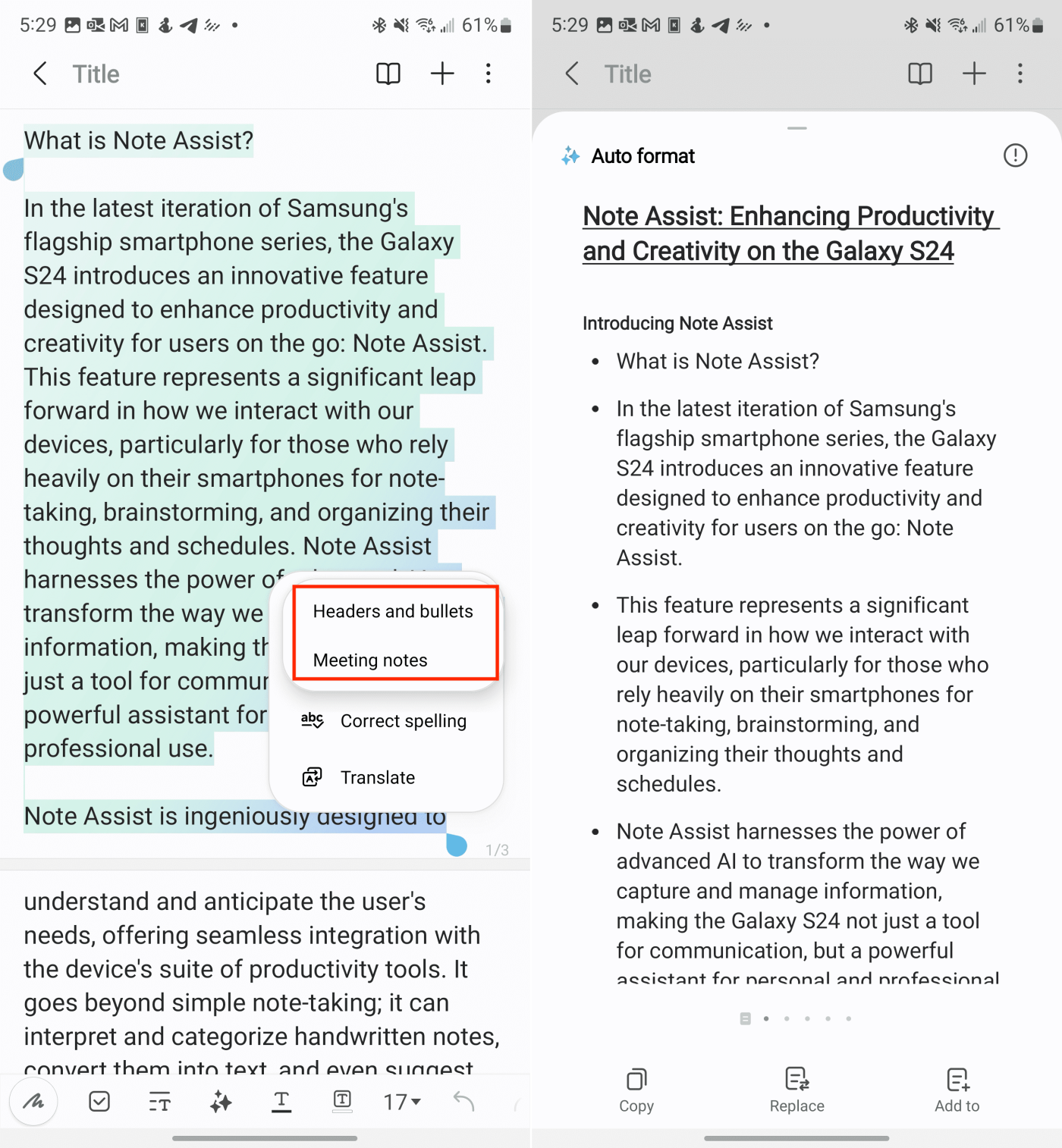
Traducir notas con Note Assist en Galaxy S24
Romper las barreras del idioma es más fácil que nunca con Note Assist en el Galaxy S24. Si trabaja frecuentemente con notas en varios idiomas, la función de traducción incorporada cambiará las reglas del juego. En esta sección, lo guiaremos a través de los sencillos pasos para traducir sus notas directamente dentro de la aplicación Samsung Notes.
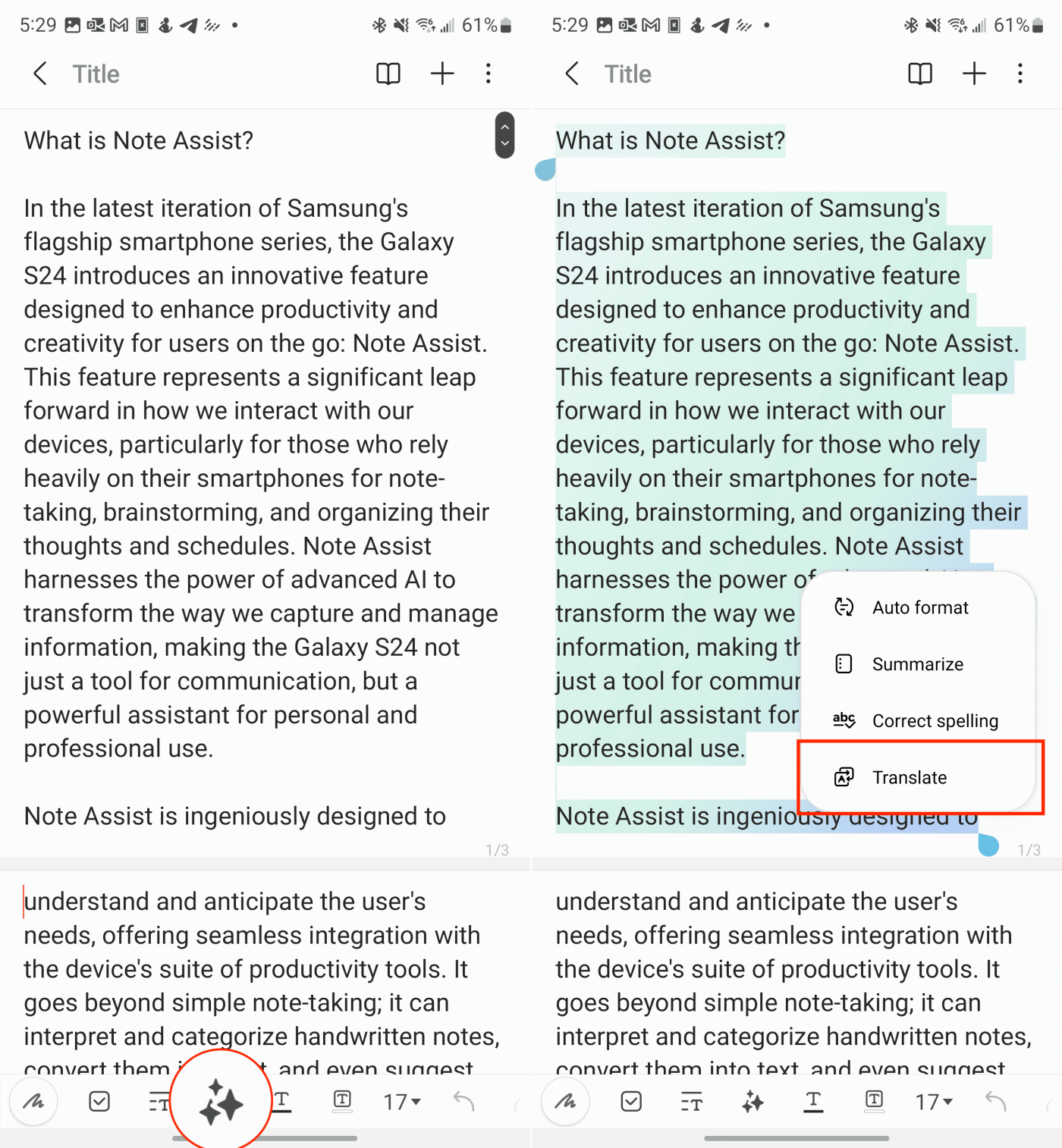

Corrija la ortografía y la gramática con Note Assist en el Galaxy S24
Los errores tipográficos y gramaticales pueden socavar incluso las ideas más brillantes. Afortunadamente, Note Assist en el Galaxy S24 te respalda. En esta sección, le mostraremos cómo aprovechar sus herramientas de corrección ortográfica y gramatical para garantizar que sus notas sean pulidas y profesionales.
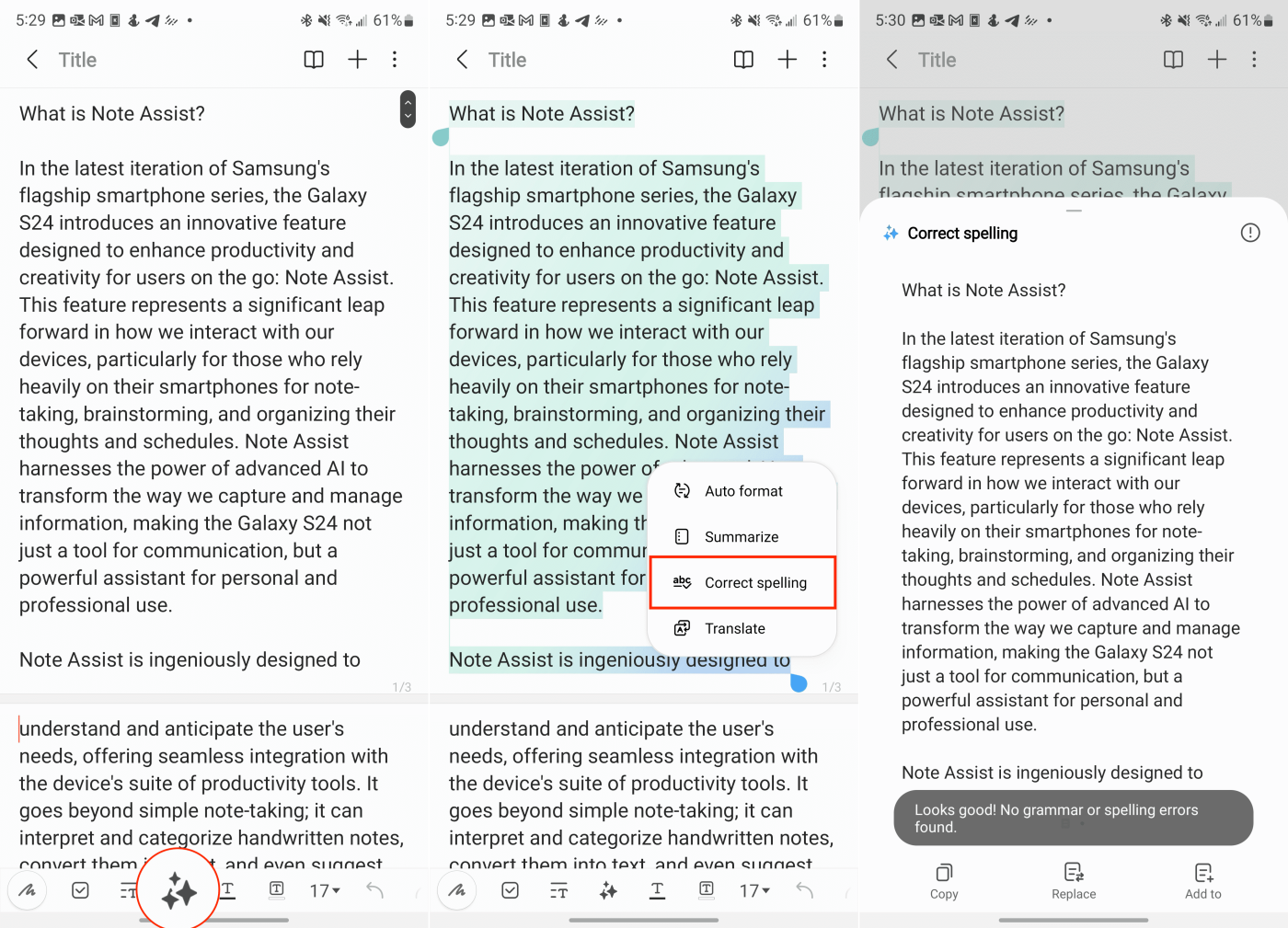
Conclusión
Al concluir nuestro viaje a través de Note Assist en el Samsung Galaxy S24, una cosa queda muy clara: esta no es simplemente una herramienta para tomar notas, es su centro neurálgico de productividad optimizado e impulsado por IA. Adoptar Note Assist transforma tu Galaxy S24 en más que un simple dispositivo; se convierte en un socio de su éxito. Organizar sus ideas sin esfuerzo, automatizar tareas tediosas (¡imagine sus notas creando mágicamente esos eventos del calendario!) y resumir información crítica sin esfuerzo: Note Assist libera su tiempo y se concentra en sus prioridades más importantes.
Funciones como Note Assist resaltan la emocionante trayectoria de la tecnología. Ser testigo de las increíbles formas en que la IA mejora nuestra vida diaria hace que el futuro parezca brillante e ilimitado. El potencial de hacer que el trabajo sea más intuitivo y desbloquear la productividad sin esfuerzo ya no es un sueño lejano: es una realidad que se encuentra en la palma de su mano.
Las historias de Facebook pueden ser muy divertidas de crear. Aquí te mostramos cómo puedes crear una historia en tu dispositivo Android y en tu computadora.
Aprende a desactivar los molestos videos que se reproducen automáticamente en Google Chrome y Mozilla Firefox con este tutorial.
Resuelve el problema en el que la Samsung Galaxy Tab S8 está atascada en una pantalla negra y no se enciende.
Lee ahora para aprender a borrar música y videos de Amazon Fire y tabletas Fire HD para liberar espacio, desordenar o mejorar el rendimiento.
Un tutorial que muestra dos soluciones sobre cómo evitar permanentemente que las aplicaciones se inicien al arrancar en tu dispositivo Android.
Este tutorial te muestra cómo reenviar un mensaje de texto desde un dispositivo Android usando la aplicación de Mensajería de Google.
Cómo habilitar o deshabilitar las funciones de corrección ortográfica en el sistema operativo Android.
¿Te preguntas si puedes usar ese cargador de otro dispositivo con tu teléfono o tablet? Esta publicación informativa tiene algunas respuestas para ti.
Cuando Samsung presentó su nueva línea de tabletas insignia, había mucho por lo que emocionarse. No solo el Galaxy Tab S9 y S9+ traen las mejoras esperadas, sino que Samsung también introdujo el Galaxy Tab S9 Ultra.
¿Te encanta leer libros electrónicos en las tabletas Amazon Kindle Fire? Aprende cómo agregar notas y resaltar texto en un libro en Kindle Fire.






